PDF 파일을 한국어 파일로 변환하는 3가지 방법을 공유합니다. PDF 변환을 지원하는 온라인 사이트는 한글 문서 변환에 대한 지원이 제한적이어서 편집에 어려움을 겪는 경우가 많습니다. 오늘은 PDF 파일을 한국어 파일로 변환할 수 있고 그 반대로도 가능하며 한국어 파일을 PDF 파일로 변환할 수도 있습니다.
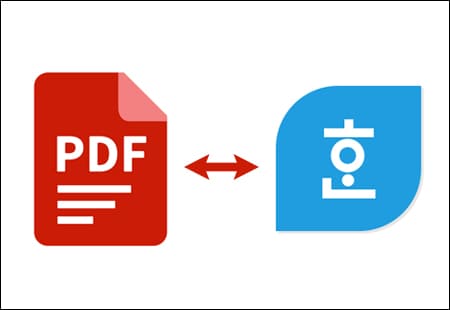
PDF 파일을 한국어 파일로 변환하는 방법
PDF 파일을 한글로 변환하는 가장 좋은 방법은 PDF 편집 프로그램과 한컴오피스 고유의 한글 프로그램을 이용하는 것입니다.
PDF 파일을 한국어 파일로 변환하는 방법
1. PDF 편집 프로그램 사용
2. ezPDF 편집 프로그램 사용
3. 한글 프로그램 사용(한컴오피스)
1. PDF 편집 프로그램 사용
첫 번째 방법은 AlPDF를 사용하여 PDF 파일을 한글 파일로 변환하는 것입니다. AlPDF는 한국에서 무료로 다운로드하여 설치할 수 있는 인기 있는 PDF 편집 프로그램입니다.
AlPDF 프로그램을 설치하지 않으셨다면 공식 홈페이지에서 무료로 다운로드 받으시기 바랍니다.
알루미늄 PDF |공식 다운로드
AlPDF는 다양한 기능으로 PDF 문서를 쉽게 생성 및 편집하고 다양한 형식으로 변환할 수 있는 PDF 편집/변환 프로그램입니다.
www.altools.co.kr
ALPDF 실행 후 첫 화면에서 PDF 변환 메뉴를 선택합니다.
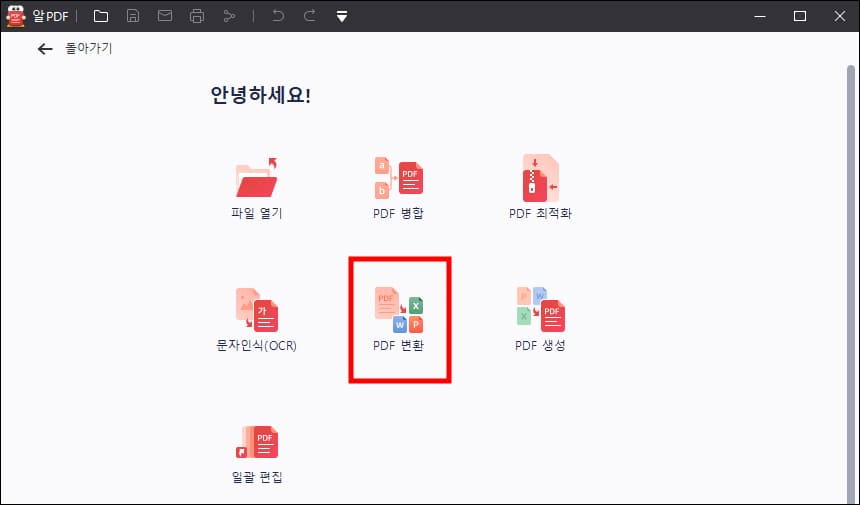
탐색기 실행 시 한글 파일로 변환할 PDF 파일을 선택합니다.
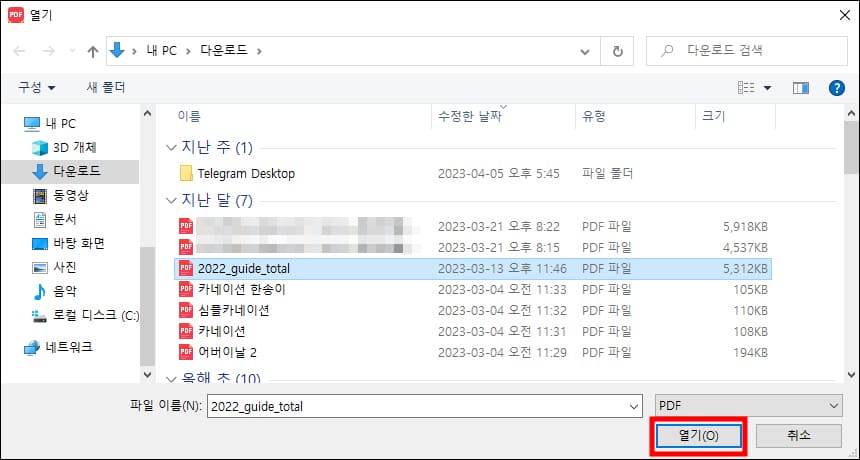
다른 이름으로 저장 화면이 나타나면 파일 이름에서 파일 형식을 HWP로 선택하고 저장을 클릭합니다. 참고로 한글 파일 형식 HWP는 맨 아래에 있습니다.
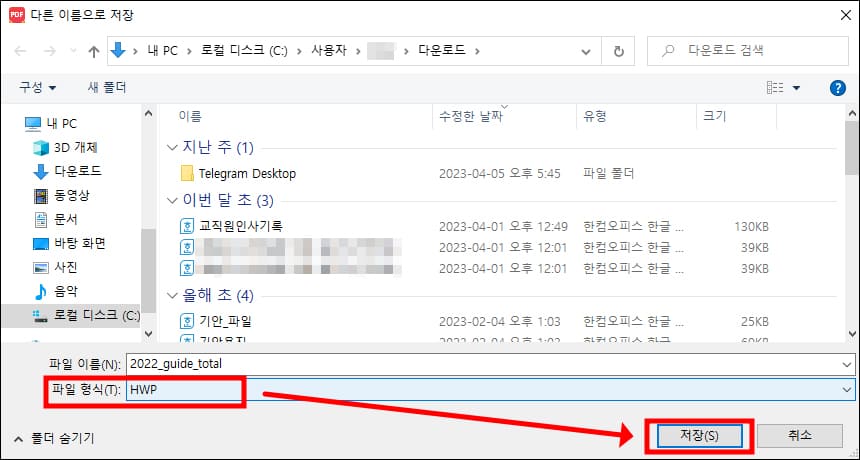
선택한 파일에 페이지가 많은 경우 변환에 시간이 걸릴 수 있습니다.
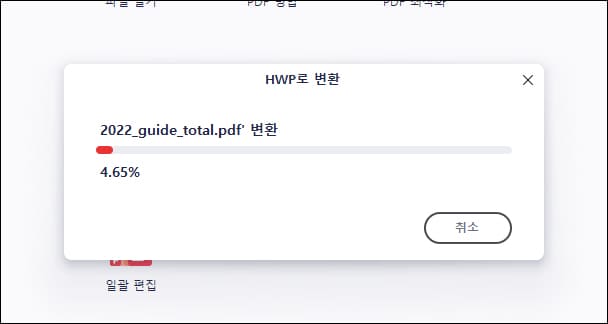
PDF 파일이 한글로 성공적으로 변환되었다는 화면이 나타납니다.
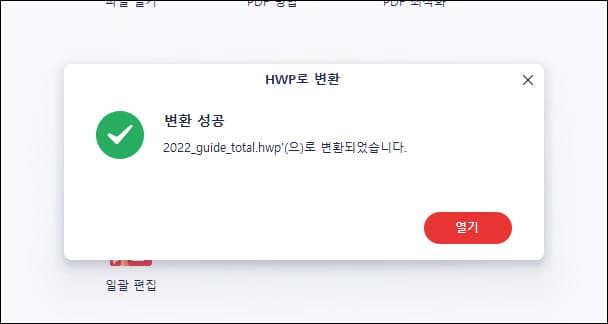
한글 프로그램으로 열어보면 그림과 글이 편집 가능하게 된 것을 볼 수 있습니다.

2. ezPDF 편집 프로그램 사용
ezPDF 프로그램을 이용하여 PDF 파일을 한글 파일로 변환해 봅시다. ezPDF는 비영리 개인 및 학생도 무료로 사용할 수 있습니다. PDF 편집 프로그램이 필요하신 분은 아래 링크에서 무료로 다운받아 설치하실 수 있습니다.
ezPDF 솔루션
디지털 업무 환경 및 PDF 전자 문서를 선도하는 Unidocs의 ezPDF 솔루션과 함께하세요.
www.ezpdf.co.kr
ezPDF를 실행하고 변환하려는 PDF를 엽니다. 상단의 변환 메뉴를 선택하고 “HWP로”를 선택합니다. HWP로 저장 옵션에서 페이지 범위를 설정하고 확인 버튼을 클릭합니다.
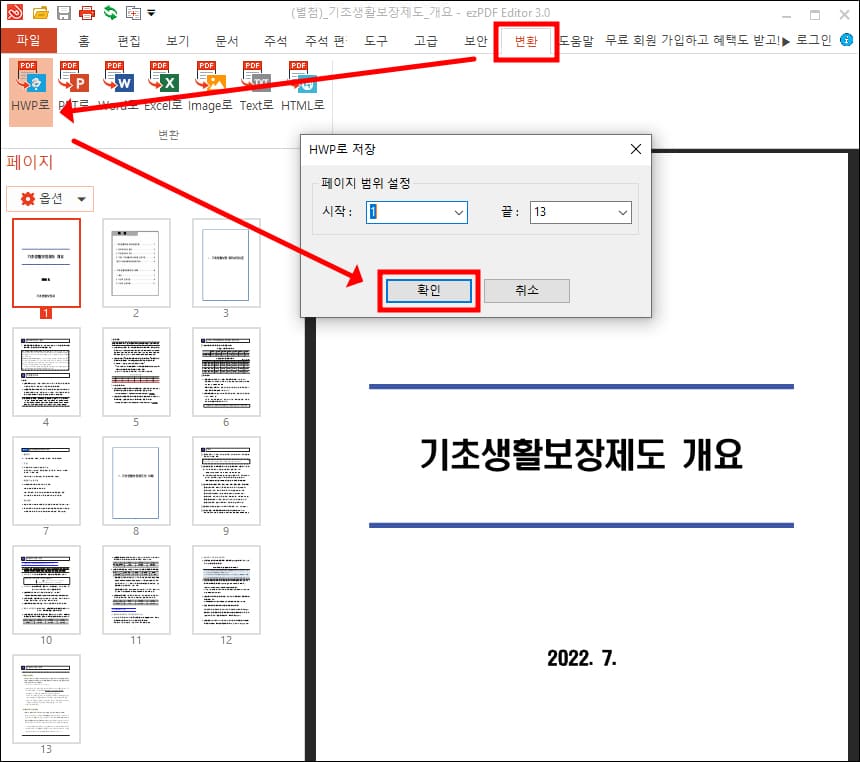
다른 이름으로 저장 화면이 나타나면 하단의 파일 형식이 HWP 문서인지 확인한 후 저장을 선택합니다.
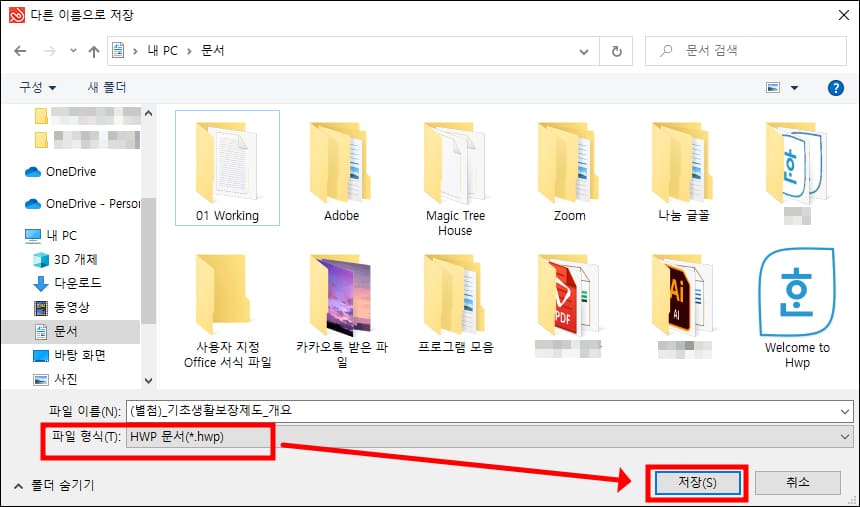
PDF 파일을 ezPDF로 한글로 변환 후 열어보면 편집이 가능한 것을 확인할 수 있습니다.
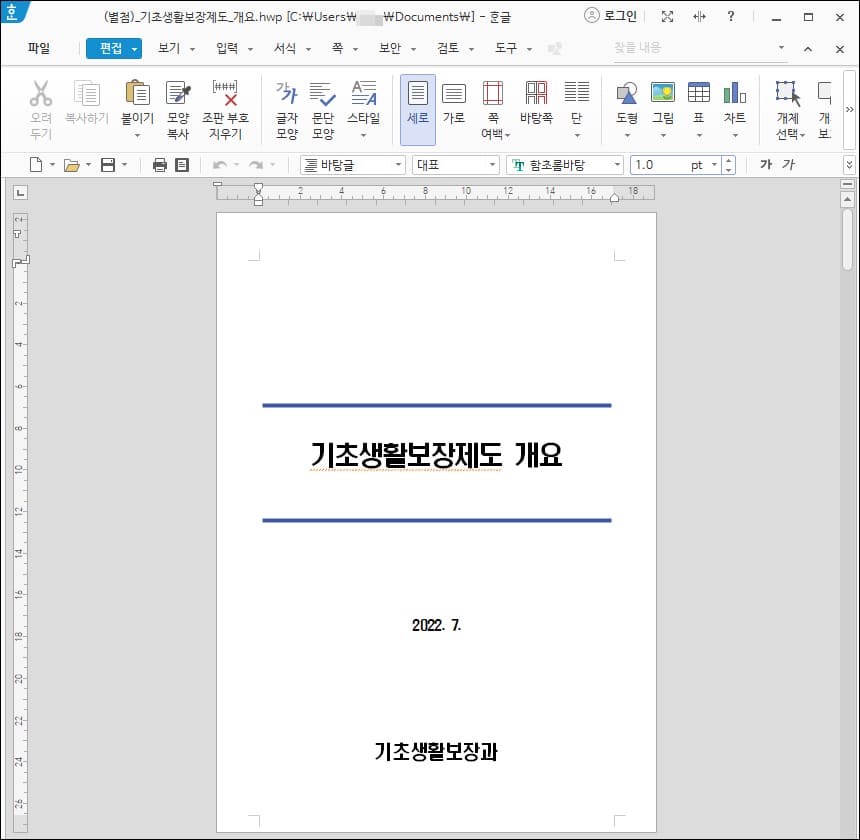
3. 한글 프로그램 사용(한컴오피스)
마지막으로 PDF 파일을 한글 파일로 변환하는 방법은 한글 프로그램을 이용하는 것입니다. 한국어 파일 메뉴에서 PDF를 Office 문서로 변환을 선택합니다.
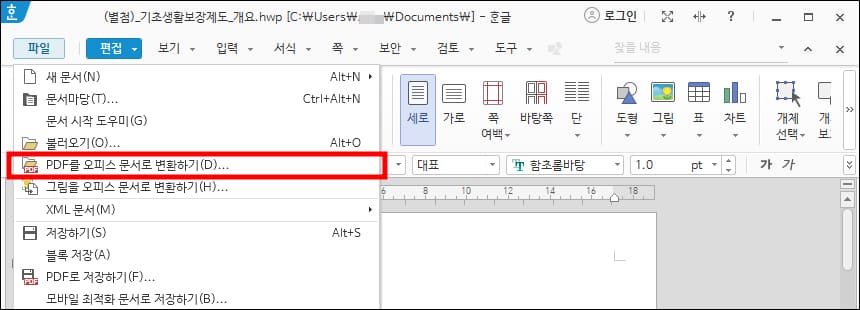
PDF를 Office 문서로 변환 메뉴에서 PDF를 선택하고 열기 버튼을 클릭합니다.
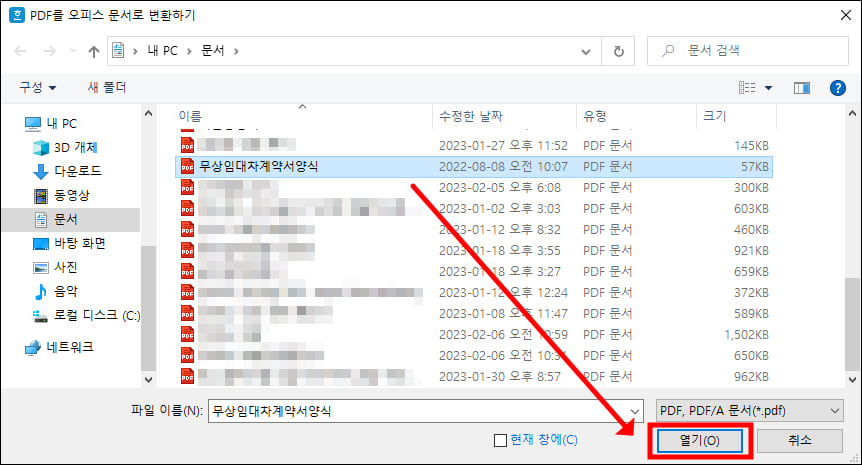
텍스트 형태의 계약서 PDF를 선택하면 수정이 가능한 한글 파일로 변환된 것을 확인할 수 있습니다.
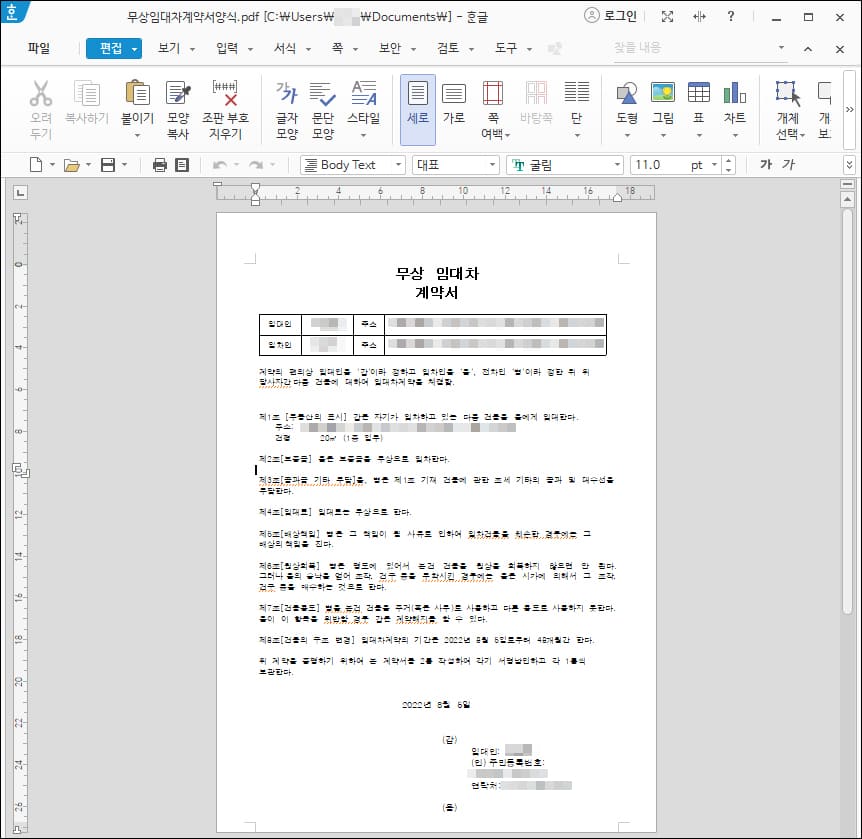
PDF 파일을 한글 파일로 변환하는 방법을 3가지로 정리해 보았습니다. PDF 편집 프로그램이나 한글 프로그램을 사용하시면 되니 자신에게 맞는 것을 찾으시면 됩니다.
2023.04.03 – 제주항공 수하물 규정(기내, 위탁수하물)
제주항공 수하물 규정(기내, 위탁)
제주항공의 수하물 규정을 살펴보겠습니다. 추가 비용을 지불하지 않으려면 무료 휴대 및 위탁 수하물 허용량을 정확히 알아야 합니다. 이번에는 해외에서 한국으로 돌아가는 비행기표를 샀다.
ttung.co.kr
2023.03.20 – 등록 등기부(인터넷 등록부) 열람 방법
등록부 인증 사본을 읽는 방법(인터넷 등록부)
등기부 공증 사본을 읽는 방법을 알아보겠습니다. 2011년부터 등기부등본의 명칭이 등기사항증명서로 변경되었습니다.전세임대, 월세매매 등 부동산 관련 업무 수행 시 반드시 확인해야 하는 서류
ttung.co.kr
2023.03.15 – 모바일 ID 발급 방법(PASS 앱)
모바일 신분증 발급 방법(PASS App)
모바일 ID 발급 방법에 대해 알아보겠습니다. PASS 앱을 이용하시면 주민등록증과 운전면허증을 등록하여 사용하실 수 있습니다. 오늘 포스팅에서는 주민등록증과 운전면허증 모두 PASS 신청에 포함되어 있습니다.
ttung.co.kr
2022.02.15 – PDF 파일 합치기 쉬운 방법(온라인 사이트)
PDF 파일을 병합하는 쉬운 방법(온라인 사이트)
PDF 파일을 병합하는 방법. PDF 파일은 이제 다양한 프로그램의 저장 또는 인쇄 기능을 사용하여 쉽게 만들 수 있지만 여러 페이지가 포함된 PDF 파일은 분리하거나 페이징할 수 있습니다.
ttung.co.kr